LVM是邏輯卷管理,是Linux下對磁盤分區管理的一種機制,相信不少人想要知道Linux如何創建LVM和LVM的使用方法,因此小編將針對LVM的創建和使用做個詳細介紹,一起來學習下吧。
LVM講解:
圖像大綱:
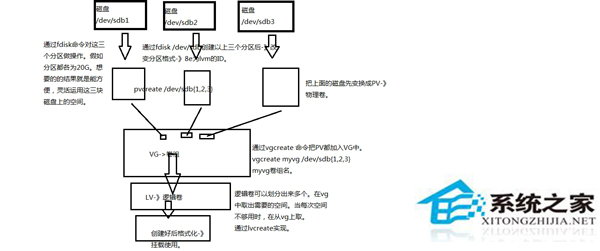
1)LVM是什麼,作用:
LVM稱為邏輯卷管理,作用是提高磁盤分區的管理和使用靈活性。
通過邏輯卷LVM可以有效的管理和分配磁盤空間,可以把分散的小分區組合成一個大的卷組,從卷組中分出需要的空間做出邏輯卷,這樣使得磁盤擴容和縮減方便易用。還有著備份的功能,指的就是lvm快照。
2)創建實例:
磁盤-》分區-》ID修改8e-》保存。
我用來一個磁盤通過分區來做的。還可以每個磁盤分一個區來做。
Device Boot Start End Blocks Id System
/dev/sdb1 1 1306 10490413+ 8e Linux LVM
/dev/sdb2 1307 2612 10490445 8e Linux LVM
/dev/sdb3 2613 3918 10490445 8e Linux LVM
3)創建物理卷:通過pvcreate命令。
pvcreate /dev/sdb1
pvcreate /dev/sdb2
pvcreate /dev/sdb3
[root@station106 ~]# pvs(查看創建的物理卷)。
PV VG Fmt Attr PSize PFree
/dev/sda2 vg0 lvm2 a-- 59.99g 7.99g
/dev/sdb1 lvm2 a-- 10.00g 10.00g
/dev/sdb2 lvm2 a-- 10.00g 10.00g
/dev/sdb3 lvm2 a-- 10.00g 10.00g
pvdisplay 查看更加詳細的內容。
[root@station106 ~]# pvdisplay
--- Physical volume ---
PV Name /dev/sdb1
VG Name myvg
PV Size 10.00 GiB / not usable 4.54 MiB
Allocatable yes
PE Size 4.00 MiB
Total PE 2560
Free PE 2560
Allocated PE 0
PV UUID XP8QfA-WQDd-1v9p-QKxk-AztZ-Nr9e-QbN6Gu
--- Physical volume ---
PV Name /dev/sdb2
VG Name myvg
PV Size 10.00 GiB / not usable 4.58 MiB
Allocatable yes
PE Size 4.00 MiB
Total PE 2560
Free PE 2560
Allocated PE 0
PV UUID f8Dtdd-fV9e-1yB7-1B8P-21mU-CU2f-fQDAxe
--- Physical volume ---
PV Name /dev/sdb3
VG Name myvg
PV Size 10.00 GiB / not usable 4.58 MiB
Allocatable yes
PE Size 4.00 MiB
Total PE 2560
Free PE 2560
Allocated PE 0
PV UUID rKNL0x-WXq2-gHYD-T27r-Gf05-a4y3-f4zqzt
4)創建邏輯卷:通過vgcreate。
[root@station106 ~]# vgcreate myvg /dev/sdb{1,2,3}
Volume group “myvg” successfully created
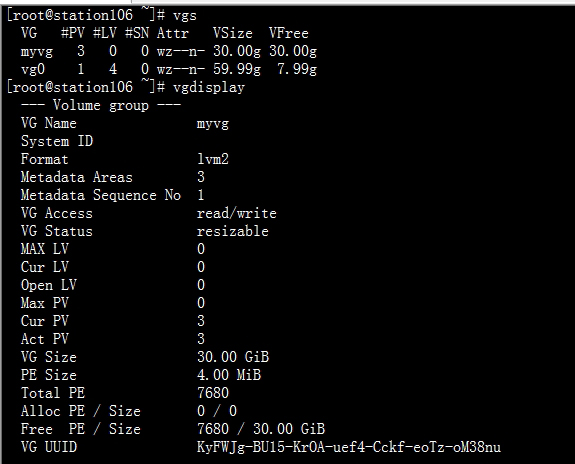
上一頁1234下一頁共4頁